1ヵ月330円(税込)でジャニーズのブログやメッセージが見れる「ジャニーズweb」
ジャニーズ事務所所属アーティストからのメッセージやブログ、動画・画像が見れるので、登録している方も多いのではないでしょうか。
お気に入りの動画や画像は保存して何度も観たいですよね!
ジャニーズwebブログの動画・画像保存方法や、iPhoneやAndroidスマホで保存できるのか、調べてみました。
- ジャニーズwebブログの動画・画像保存方法!
- ジャニーズwebブログ動画・画像をiPhoneやAndroidスマホで保存できる?
などについてまとめてみたいと思います。是非参考になさってください。

目次
ジャニーズwebブログの動画・画像保存方法!
ジャニーズwebはスマホ向けのコンテンツなので、動画や画像を保存するには、PCから閲覧し、URLをPCのchromeで表示する必要があります!
動画や画像を保存するために、まずはPCからジャニーズwebにログインしましょう!
PCからジャニーズwebにログインする
PCのchromeから、ジャニーズwebの公式サイトを開きます。(Johnny’s web公式サイト)
chrome右上の縦三点のアイコンをクリックし、「その他のツール」→「デベロッパーツール」を順にクリックします。
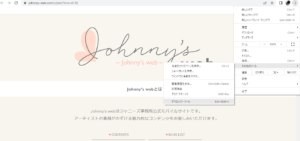
ツールバーの左上の「Toggle device toolbar」ボタンをクリックして、ブラウザを更新(F5キーを押す)すると、スマホ表示に切り替えられます。
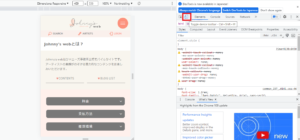
スマホ画面に切り替えると、「Loginアイコン」が表示されるので、クリックし、ご自身のメールアドレスとパスワードを入力すると、会員ページに入ることができます。
また、スマホ画面中の三本線アイコンからログインすることも可能です!
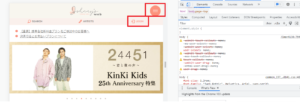
PCから動画を保存する
①動画を再生しますし、ツールバーの左上のマウスポインターを選択します。
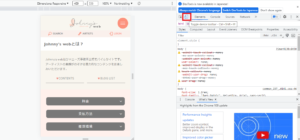
②保存したい動画をクリックします。
③「Network」を選択します。
④「Filiter」検索欄で「m3u8」を入力します。
⑤「master.m3u8」を選択し、右に表示するURLをコピーします。
URLから動画をできるサイト「CleverGet」などから動画のURLを貼り付けて、動画をダウンロードすることができます。
こちらの動画に詳しいやり方が解説されているので、参考にしてみてくださいね!
動画をダウンロードするツールは「savrfrom.net」などたくさんあるので、扱いやすそうなサイトやソフトを探してみて下さいね!
PCから画像を保存する
①ツールバーの左上のマウスポインターを選択します。
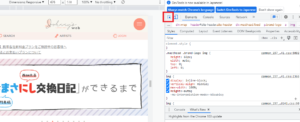
②保存したい写真をクリックします。(今回はなにわ男子の写真をクリックしてみます)
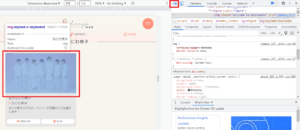
③少し見えづらいですが、画面右上に青文字で「/images/…」という文字列が表示されるので、そこにカーソルを合わせると、下画面に青文字でURLが表示されます。
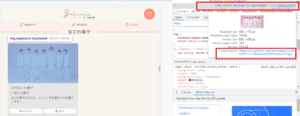
④URLをクリックしすると、別画面が立ち上がり、選択した画像のみのページが表示されます。
右クリックして「名前を付けて画像を保存」を選択し保存すると、完了です!
ジャニーズwebブログ動画・画像スマホで保存できる?
ジャニーズwebブログの動画や画像を外出先や、友達とシェアするときに、スマホでも保存しておきたいですよね!
ジャニーズwebに投稿されている画像は、スマホのスクリーンショット機能を使えば、簡単に保存することができます。
撮ったスクリーンショットは加工することもできるので、余分な部分を切り取るなどすれば、推しの写真だけの画像にすることもできますね!
では、動画も保存できるのか、調べてみました。
iPhoneから保存する方法
iPhoneで保存するには「画面集録」という機能があります!
iPhoneの設定からコントロールセンターを開き、「コントロールをカスタマイズ」をタップします。
下の方に「+画面集録」というアイコンがあるので。こちらをタップすると、画面集録がコントロールセンターに追加されます。
画面集録のアイコンをタップすると3秒間のカウントダウンの後、スマホの画面自体が録画されます!
録画の停止をする際は、コントロールセンターを開いて、赤い録画ボタンをタップ、または、画面上端の赤いステータスバーをタップし、「停止」をタップすれば操作は完了です。
詳しくは動画でも解説されているので、上手くいかない方はこちらも参考にしてくださいね!
Androidから保存する方法
AndroidにもiPhoneと同じく保存する「画面集録」の機能が搭載されています!
画面集録ではなく「スクリーンレコード」という名前の機能です。
スクリーンレコードを利用するためには、クイック設定パネルに「スクリーンレコード」のアイコンを追加します。
スマホ画面を上から下にスワイプし、左隅の鉛筆マーク「編集」をタップします。
編集画面にスクリーンレコードのアイコンが表示されるので、クイック設定パネルにドラッグして移動し、アイコンが追加されていれば準備はOKです。
撮影したい画面を表示し、スマホを上から下にスワイプし、クイック設定パネルを表示します。
スクリーンレコードのアイコンをタップすると、撮影前の設定画面が表示されます。
- 録音(マイク)
- 画面上のタップも記録する
このon/offが設定できます。
録画する動画は、たいてい音声がついていると思うので、録音(マイク)をonにして、録画を開始します。
終了するときは、画面上部で下に向かってスワイプすると停止ボタンを出すことができます。
録画の終了後、撮影した動画はライブラリに表示されています。
こちらの機能は「Android11」に標準搭載されている機能です。
ご自身のスマホにAndroid11がアップデートされているか確認してから、試してください。
こちらも動画でやり方が解説されているので、参考にしてみてくださいね!
まとめ
スマホ向けのサイト「ジャニーズweb」では、ジャニーズ所属のアーティストのブログやメッセージが見れるので、登録されている方も多いですよね!
ブログには画像や動画が投稿されており、少しややこしいですが、PCからダウンロードすることが可能です。
詳しいやり方について、解説している動画がYou Tubeにあがっているので、参考にしてみてくださいね!
スマホでの保存はスクリーンショットや画面集録機能を使うと簡単に行うことができます!
Android11でも、「スクリーンレコード」機能が標準搭載されているので、同じように動画をダウンロードすることができます。
好きな画像や動画を保存して、自分だけのアルバムを作ってみるのも良いかもしれませんね!
最後までお読みいただきありがとうございました。







